【导师分享】赵粤平:三维实体建模的入门学习--制作骰子
返回本文由由佛山市荣山中学的赵粤平老师供稿
学习目标:
1.学会设计较为复杂的三维实体,增强三维立体感
2.掌握布尔运算
3.掌握不同的确定点方法
4.掌握材质渲染命令
5.培养三维空间坐标计算能力
骰子,古代汉族民间娱乐用来投掷的博具。相传是三国时魏国曹植所造。通常作为桌上游戏的小道具,最常见的骰子是六面骰,它是一颗立方体,上面分别有一到六个孔(或数字),其相对两面之数字和必为七。中国的骰子习惯在一点和四点涂上红色。
另外,你知道“骰子”应该怎么读么?应该读作“tóu zǐ”,而不是“shǎi zǐ”哦,你中枪了没有?

一、绘制过程
1.骰子的基本体就是一个正六面体,在“基本实体” 中选择“六面体”
中选择“六面体” ,把“点”定在(0, 0, 0),长宽高都设为20,(如图1-5-1)。
,把“点”定在(0, 0, 0),长宽高都设为20,(如图1-5-1)。
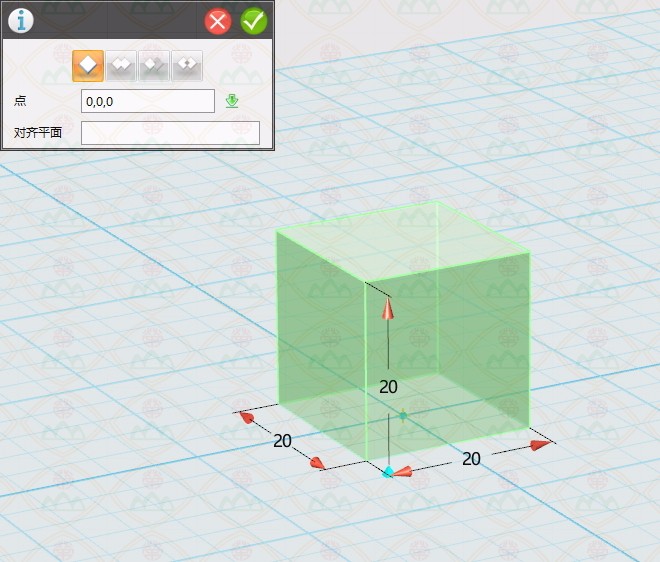
图1-5-1
2.绘制点数1
点数1,在六面体的上底面中心挖去一个半球即可。因此,选择“基本实体”中的“球体” ,“中心”定位在上底面的中心(如图1-5-2)。在定位时,鼠标沿着上底面轻轻移动,可以感受到鼠标会被自动地“吸附”到5个特殊的点去:即上底面的4个顶点和中心点。
,“中心”定位在上底面的中心(如图1-5-2)。在定位时,鼠标沿着上底面轻轻移动,可以感受到鼠标会被自动地“吸附”到5个特殊的点去:即上底面的4个顶点和中心点。
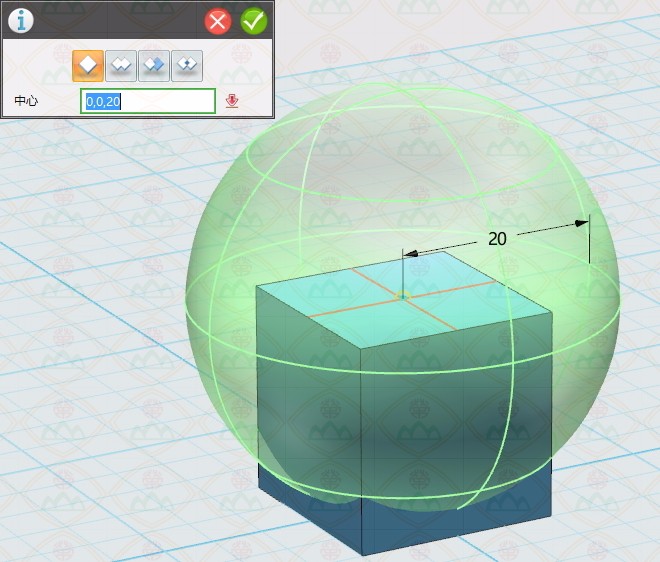
图1-5-2
如果感受不到鼠标被自动“吸附”到中心点,那还有另外两种方法:
第一,根据在开始绘制六面体时,我们设定了它的“点”是(0, 0, 0),它的高度是20,因此它上底面的中心点也就应该是(0, 0, 20),可以自行输入这个“中心”坐标。
第二,在定位时,选择不同的方式。点击“中心”框右侧的下拉箭头,选择“两者之间”(如图1-5-3),然后依次点击位于对角线上的两个顶点(即A、C点或B、D点),选择“百分比”为“50”。通过这样的操作就可以定位出到点A距离为AC长度50%的点,即AC的中点(如图1-5-4)。那为什么是50%?因为上底面的中心也就是对角线的中点。
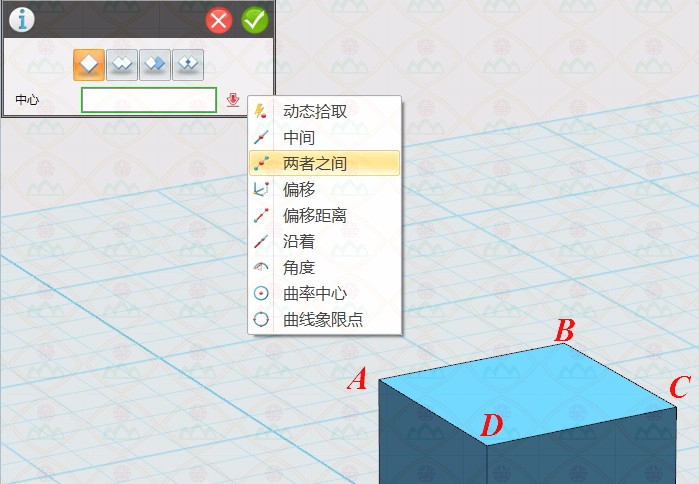
图1-5-3
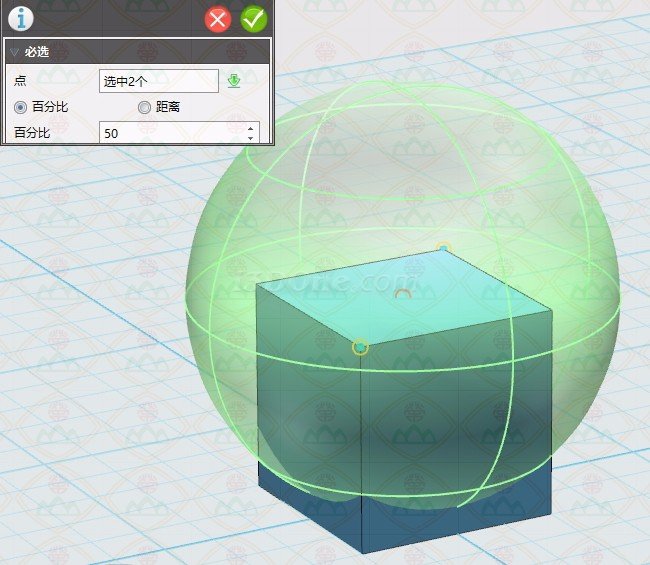
图1-5-4
修改球的半径为“4”,确定后得到如图1-5-5。但这并不是我们所设想的效果,我们设想的应该是凹进去一个坑,而不是凸出来。这是由于在刚才的步骤中(如图1-5-6),我们忘记了选择适当的布尔运算方式。目前的这种形状是默认的“基体” 它看起来是一个实体,但实际上它们两个还是各自独立的,选中六面体或是球体后,可以将其移开(如图1-5-7)。
它看起来是一个实体,但实际上它们两个还是各自独立的,选中六面体或是球体后,可以将其移开(如图1-5-7)。
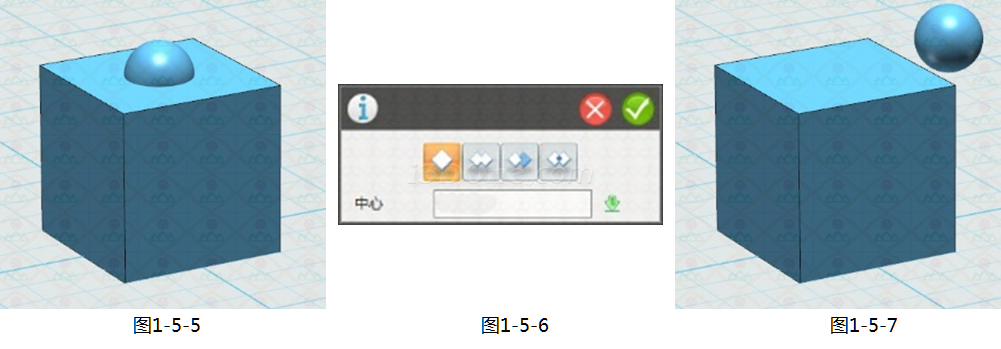
“加运算” 后得到的形状看起来跟图1-5-5中的一样,但它是一个实体,球体和六面体已经合并成了一个整体,用鼠标拖动后还是同一个实体,如图1-5-8。
后得到的形状看起来跟图1-5-5中的一样,但它是一个实体,球体和六面体已经合并成了一个整体,用鼠标拖动后还是同一个实体,如图1-5-8。

图1-5-8
“减运算” 后得到的形状就是如我们是设想的一样,如图1-5-9。“交运算”
后得到的形状就是如我们是设想的一样,如图1-5-9。“交运算” 后得到的形状如图1-5-10,它是保留球体与六面体交集重合的部分。
后得到的形状如图1-5-10,它是保留球体与六面体交集重合的部分。
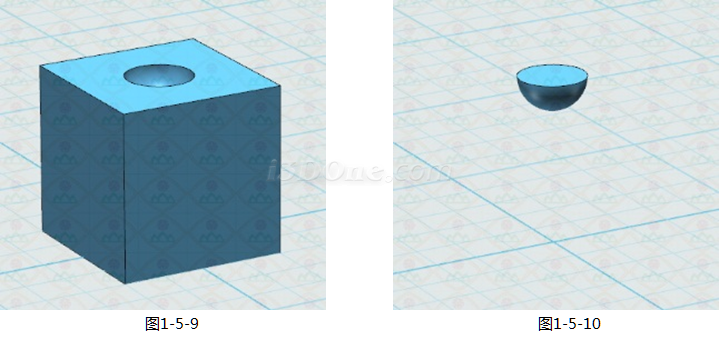
3.绘制点数2
如图1-5-11,代表点数2的两个孔的圆心G、H应该位于EF上,且圆心点G到点E的距离约为EF的1/3,圆心点H到点F的距离同样约为EF的1/3。
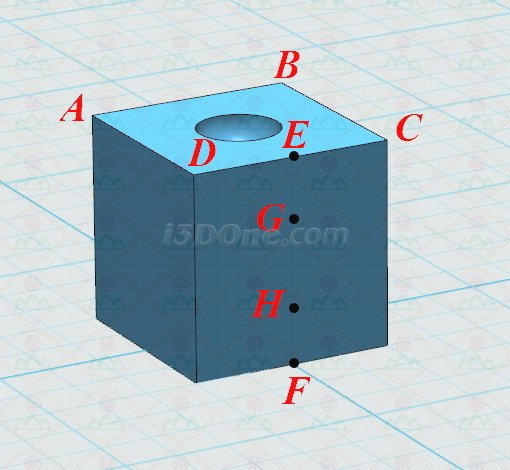
图1-5-11
首先来定位G点坐标,与前面类似,应该是通过“两者之间”的方式。鼠标沿着DC移动,会自动被“吸附”到点E,这就是第1个点(如图1-5-12)。然后再鼠标再向下移动,又会被自动“吸附”到点F,这是第2个点(如图1-5-13)。把“百分比”从默认的“50”修改为“30”(如图1-5-14),即设置圆心G到第1个点E的距离为第1个点E到第2个点F距离的30%,也就是按我们设想的EG约为EF的1/3。为何不是33%呢?只是因为若为33%的话,看起来比例不是很协调。与点数1的孔相比,点数2的孔要小一些,设半径为“2”,如图1-5-15。
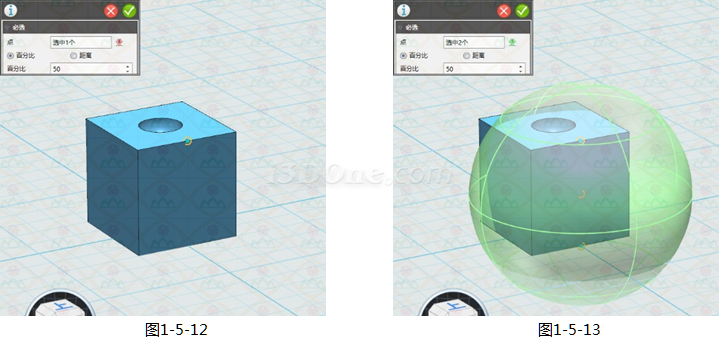
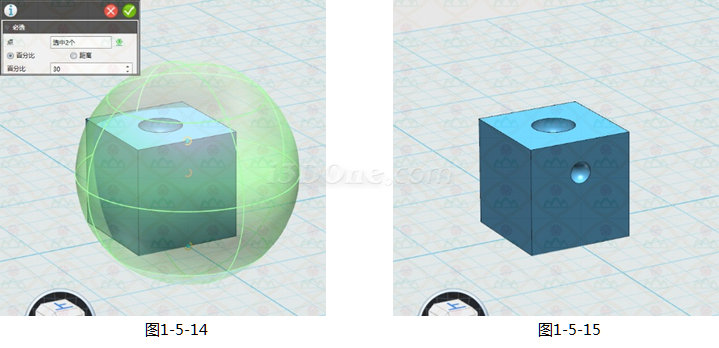
再来定位H点坐标,“吸附”到第1个点E,再“吸附”到第2个点F,比例修改为“70”(如图1-5-16),即设置圆心H到第1个点E的距离为第1个点E到第2个点F距离的70%,那么HF为EF的1-30%=70%。点数2绘制完成,如图1-5-17。
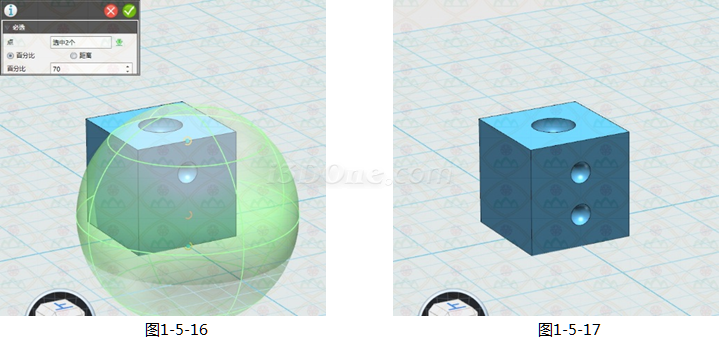
4.绘制点数3
在点数2旁边的面绘制点数3。点数3的3个孔位于对角线上,3个圆心将对角线平分为四段,即BJ=JK=KL=LI=(1/4)BI,如图1-5-18。
选中第1个点B,第2个点I,“百分比”为“25”得到圆心J,“百分比”为“50”得到圆心K,“百分比”为“75”得到圆心L。点数3绘制完成,如图1-5-19。
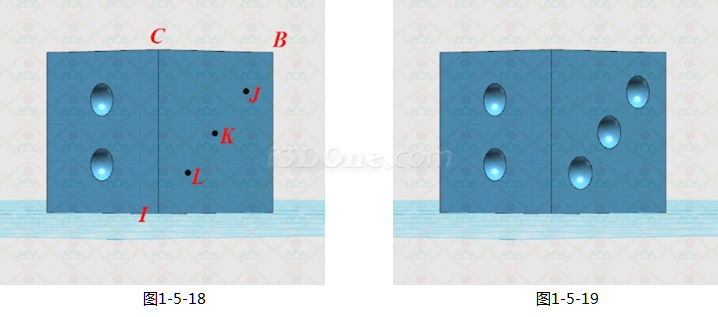
5.绘制点数5
根据骰子“相对两面之数字和必为七”的规定,在点数3旁边的面应该绘制点数5。点数5与点数3很相似,点数3是在一条对角线上取点,点数5则是在两条对角线上取点。
点数5绘制完成,如图1-5-20。
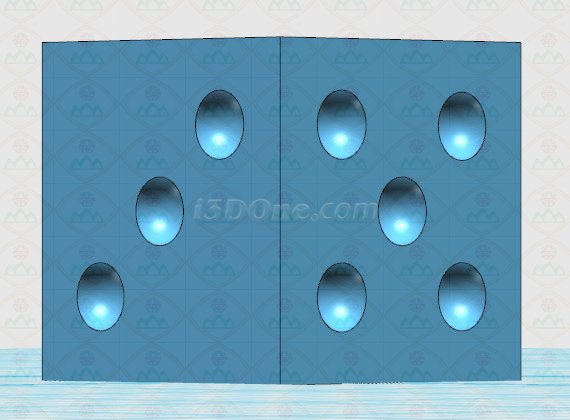
图1-5-20
6.绘制点数4
在点数5旁边的面绘制点数4。点数4与点数5相似,只是修改一下百分比为30%和70%。
点数4绘制完成,如图1-5-21。

图1-5-21
7.绘制点数6
点数6在最后一个面,即六面体的下底面,转换视角为“下”。注意:此时y轴的坐标轴正向是向下,如图1-5-22。
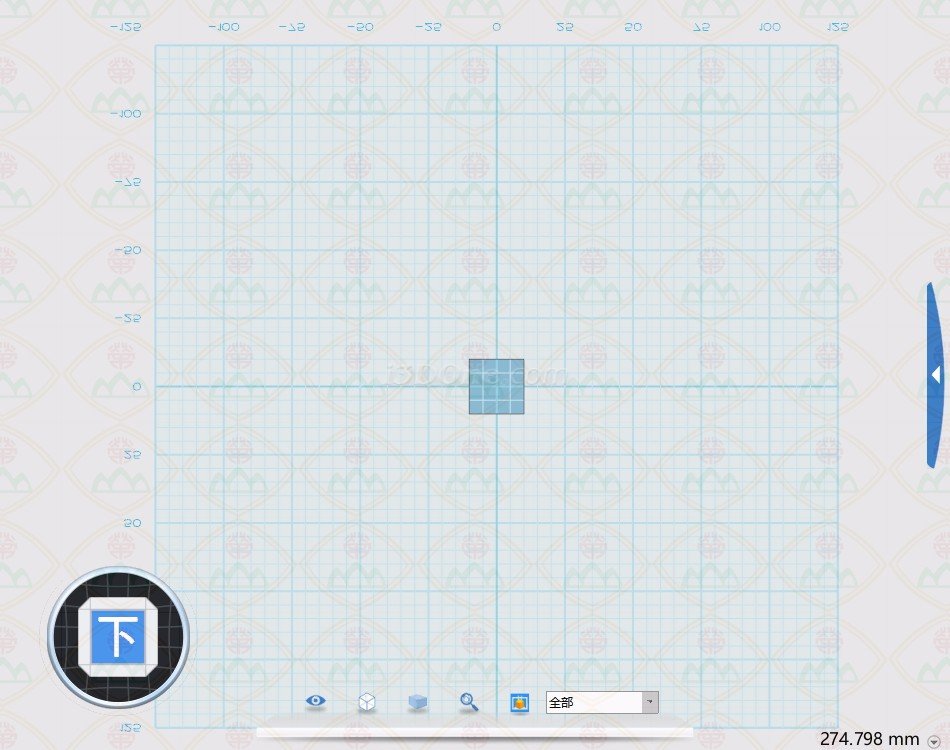
图1-5-22
通过观察,此时点数6的六个圆孔圆心恰好位于网格线的交点(如图1-5-23)。因此,第1个圆孔的圆心O坐标为(-5, -5, 0),如图1-5-24。类似地,第2个圆心P坐标为(-5, 0, 0),第3个圆心Q坐标为(-5, 5, 0) ,再分别绘制出另外三个圆孔,如图1-5-25。
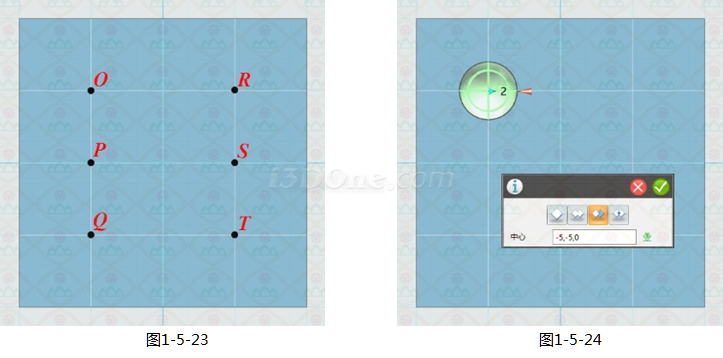
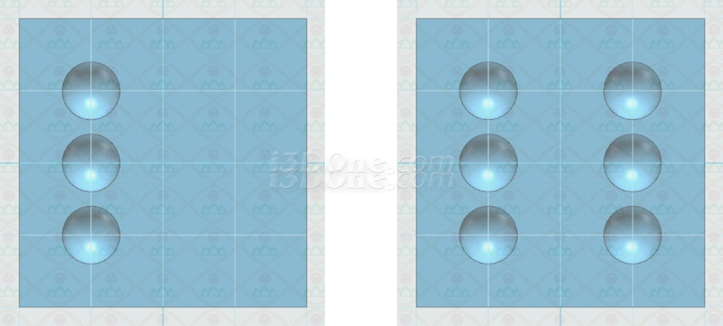
图1-5-25
思考:现在,由于这个骰子的尺寸决定了这六个圆孔的圆心位置都非常“特殊”,都恰好落在网格线交点上,因此很容易就可以直接得出其坐标。但如果改变了骰子的尺寸,它们的坐标可能就没这么容易得到。那该用什么方法呢?答案是:还是可以使用“两者之间”的方法!通过对角线顶点,25%的百分比,先分别绘制出圆孔O、Q。然后再以圆心O、Q为第1、2个点,50%的百分比,绘制出圆孔P。大家自己动手试试。
8.“圆滑”各角
现成的命令“圆角”是针对边,而对于角则没有现成的命令,于是我们通过另外一个方法去实现。以这个骰子的中心为圆心,由于这个骰子是一个立方体,它的中心就在z轴上,高是20,因此可求出中心的坐标为(0, 0, 10)。以(0, 0, 10)为球体的“中心”(如图1-5-26),再适当调整半径例如“15”(如图1-5-27),使用“交运算”(如图1-5-28),得到所需效果(如图1-5-29)。
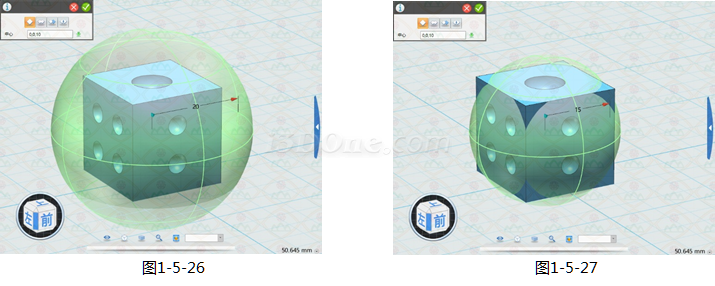
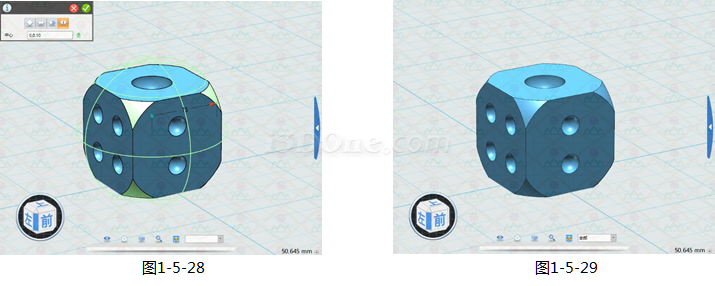
获取球体的圆心,还可以通过“两者之间”的方式。那是哪两者呢?A和W、B和X、C和U、D和V(如图1-5-30)。那V在哪呢?这就靠你自己开动脑筋想一想了哦。
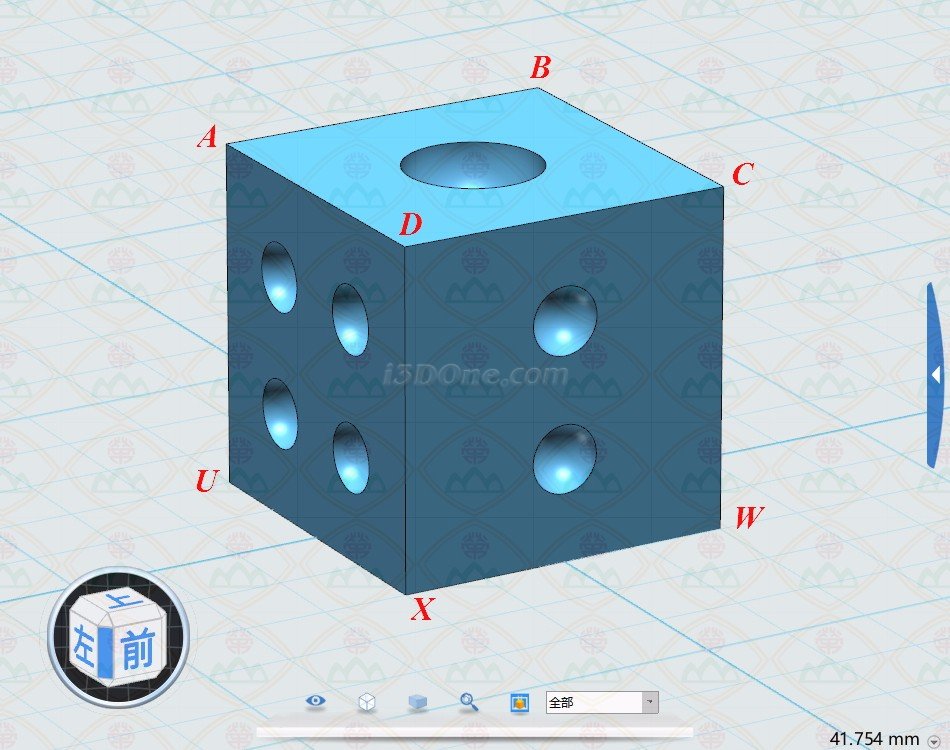
图1-5-30
二、材质渲染
1.整个骰子“渲染”为白色(如图1-5-31)
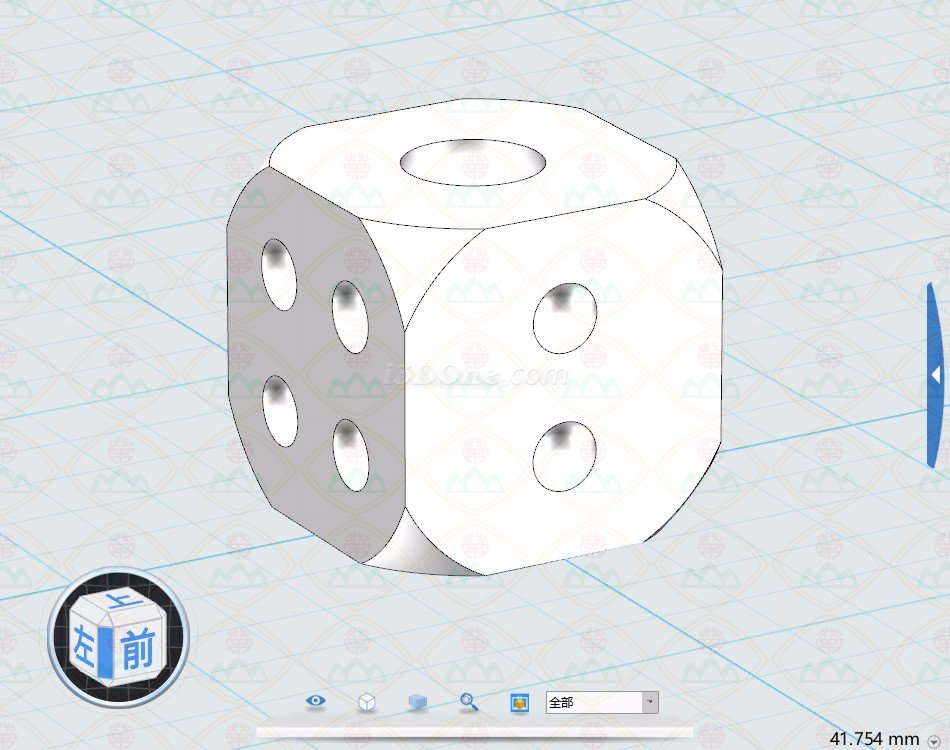
图1-5-31
2.渲染点数1和4为红色
双击选中点数1的半球凹面,渲染为红色(如图1-5-32);类似地,渲染点数4的半球凹面为红色(如图1-5-33)。
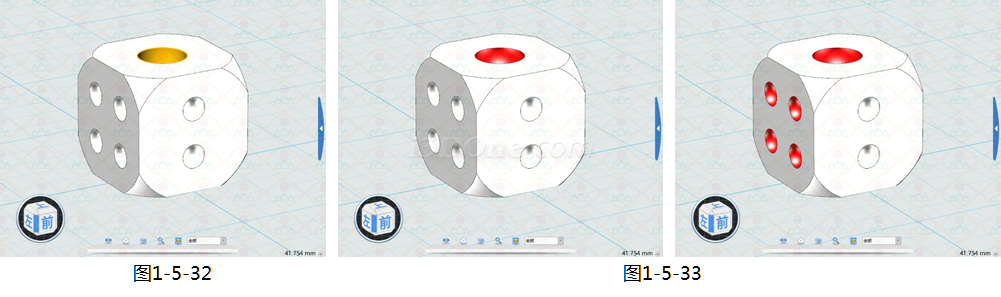
3.渲染其余各点为黑色(如图1-5-34)
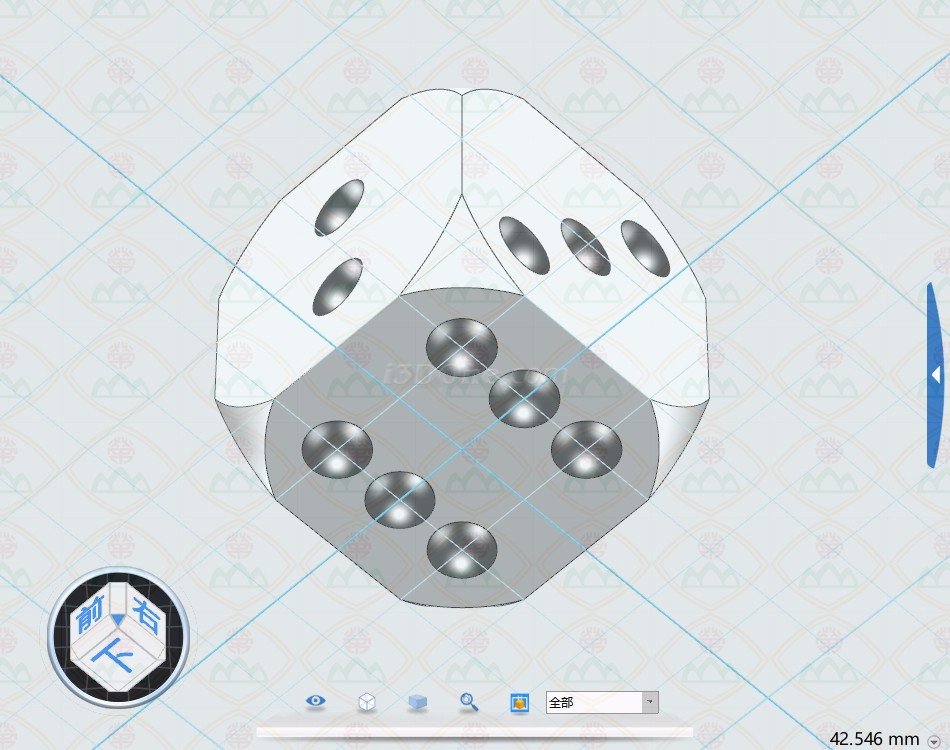
图1-5-34
绘制完成,如图1-5-35。

图1-5-35













